كيفية نشر الصور على Instagram من جهاز كمبيوتر -
إذا قمت بتحميل موقع Instagram على الكمبيوتر المحمول أو الكمبيوتر المكتبي ، فستلاحظ أنه لا يمكنك نشر أي صور. حتى إذا قمت بتثبيت تطبيق Instagram لنظام (Instagram)التشغيل Windows 10(Windows 10) على جهاز الكمبيوتر الخاص بك ، فلا يزال يتعذر عليك استخدامه لنشر الصور. لسوء الحظ ، يحدث هذا لأن هذه الشبكة الاجتماعية قررت أنه يجب عليك استخدامها فقط على الهواتف الذكية والأجهزة اللوحية وغيرها من الأجهزة المحمولة. ومع ذلك ، هناك طريقة للخداع في "التفكير" بأنك لست على جهاز كمبيوتر للسماح لك بنشر الصور. إليك الطريقة:
ملاحظة:(NOTE:) يعمل هذا الدليل مع أجهزة الكمبيوتر التي تعمل بنظامي التشغيل Windows(Windows) و Linux ، طالما أنك تستخدم Google Chrome أو Firefox أو Microsoft Edge أو Opera كمتصفحك.
كيفية النشر على Instagram من جهاز كمبيوتر باستخدام Google Chrome
افتح Google Chrome ، وقم بزيارة instagram.com وقم بتسجيل الدخول باستخدام حسابك. بعد ذلك ، تحتاج إلى تمكين Developer Tools ، ومحاكاة مستعرض الهاتف المحمول ، والوصول إلى الأدوات المطلوبة للنشر على Instagram . للقيام بذلك ، انقر فوق النقاط الرأسية الثلاث في الزاوية العلوية اليمنى لفتح قائمة "تخصيص والتحكم في Google Chrome"(“Customize and control Google Chrome”) . بعد ذلك ، اختر المزيد من الأدوات(More tools) ، متبوعة بأدوات المطور(Developer tools) . بدلاً من ذلك ، يمكنك الضغط على مفاتيح CTRL + SHIFT + I على لوحة المفاتيح للحصول على نفس النتيجة.
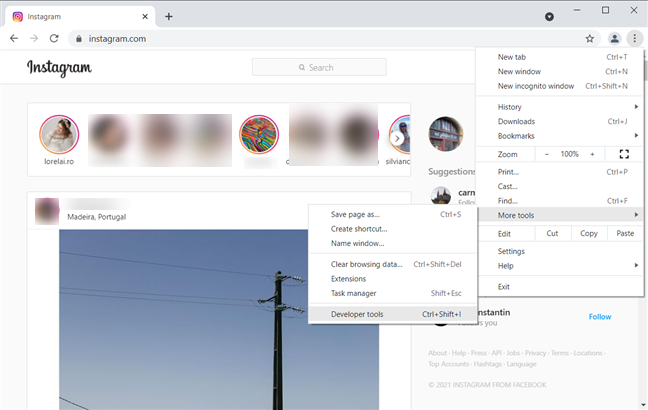
انتقل إلى المزيد من الأدوات -> أدوات المطور
على الجانب الأيمن من Google Chrome ، ترى أدوات المطور(Developer tools) . انقر فوق الزر "شريط أدوات تبديل الجهاز"(“Toggle device toolbar”) (يبدو مثل الهاتف الذكي بجوار الكمبيوتر اللوحي) أو اضغط على مفاتيح CTRL + Shift + M
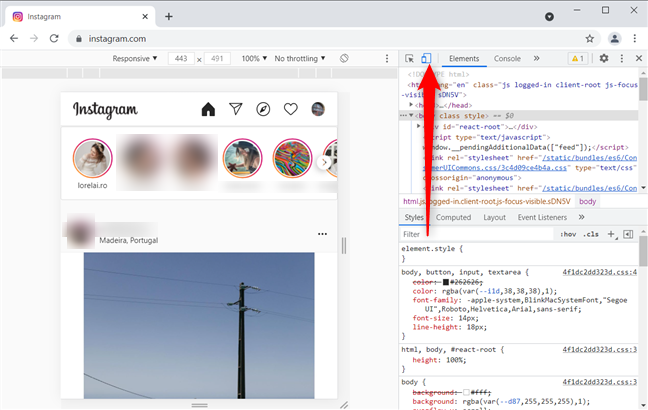
تبديل شريط أدوات الجهاز
ترى شريط أدوات الجهاز في الجانب العلوي من Google Chrome يستخدم نموذجًا متجاوبًا لموقع (Responsive)Instagram على الويب. انقر فوق(Click) استجابة واختر(Responsive) جهازًا محمولًا لمحاكاته. يمكنك اختيار أي شيء ، من هاتف ذكي Pixel 2 إلى العديد من طرز iPhone.

اختر جهازًا محمولًا لمحاكاته
بعد اختيار جهاز محمول لمحاكاته ، اضغط على زر التحديث(Refresh) في Google Chrome أو المفتاح F5(F5) على لوحة المفاتيح.
ثم ترى زر + (New Post) على Instagram.

انقر فوق(Click) الزر + ( منشور جديد ) على (New Post)Instagram
انقر فوقه وسيظهر مربع الحوار " فتح ". (Open)يمكنك استخدامه لتحديد الصورة التي تريد نشرها على Instagram . من ذلك الحين فصاعدًا ، اتبع الإجراءات المعتادة للنشر.
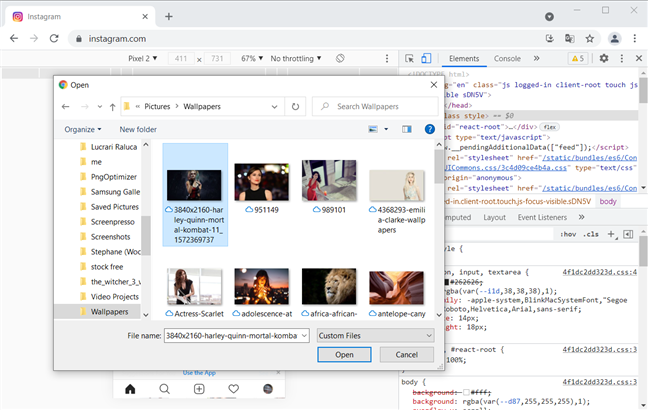
اختر الصورة التي تريد تحميلها على Instagram
عندما تنتهي من نشر صورتك (صورك) على Instagram ، انقر فوق الزر X (إغلاق)(X (Close)) في الزاوية العلوية اليمنى من أدوات مطور Google Chrome.

عند الانتهاء من النشر ، أغلق أدوات المطور(Developer)
لقد عدت إلى وضع تصفح سطح المكتب القياسي في Google Chrome .
ماذا عن نشر الصور على Instagram من Firefox أو Microsoft Edge أو Opera ؟
إذا كنت لا تستخدم Google Chrome ، فإن الإجراء هو نفسه بالنسبة للمتصفحات الأخرى. أولاً(First) ، قم بتسجيل الدخول إلى instagram.com ثم اتبع إرشاداتنا حول كيفية استخدام محاكي متصفح الجوال في Chrome و Firefox و Edge و Opera(mobile browser emulator in Chrome, Firefox, Edge, and Opera) . بعد محاكاة متصفح الجوال في متصفحك المفضل ، اضغط على Refresh ، ويمكنك بعد ذلك تحميل الصور إلى Instagram من جهاز الكمبيوتر الخاص بك.
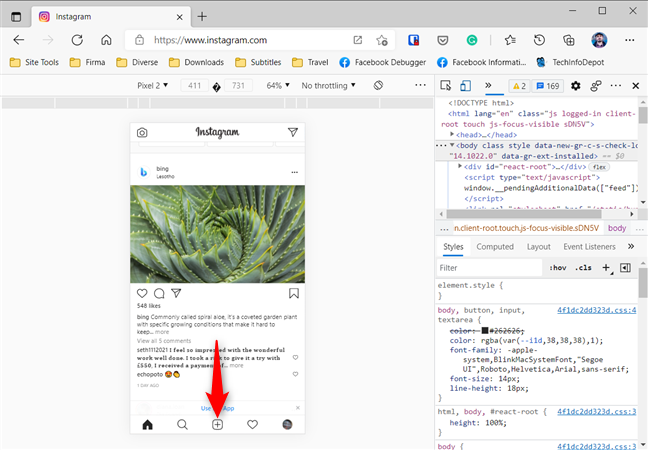
يتوفر زر New Post في Microsoft Edge أيضًا
ماذا عن استخدام تطبيق Instagram لنظام (Instagram)التشغيل Windows 10(Windows 10) ؟
يوجد تطبيق Instagram(Instagram app) في متجر Microsoft(Microsoft Store) أيضًا. لسوء الحظ ، لا يمنحك تثبيته على جهاز كمبيوتر يعمل بنظام Windows 10 أو كمبيوتر محمول وصولاً إلى زر (Windows 10)+ (New Post) الذي يسمح لك بتحميل الصور.
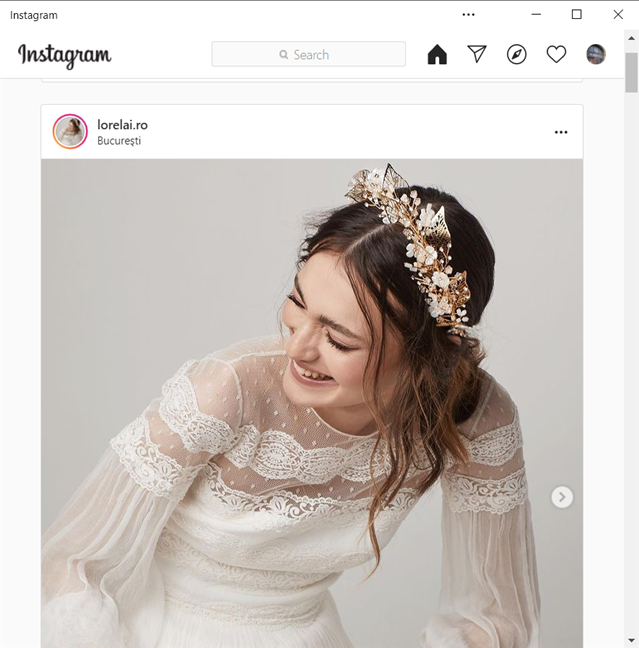
لا يسمح لك تطبيق Instagram لنظام التشغيل (Instagram)Windows 10 بنشر الصور(Windows 10)
يظهر هذا الزر في تطبيق Instagram فقط على جهاز لوحي يعمل بنظام Windows 10 أو جهاز هجين مزود بشاشة تعمل باللمس وكاميرا خلفية. (This button shows up in the Instagram app ONLY on a Windows 10 tablet or hybrid device WITH a touchscreen and a rear-facing camera.)لسوء الحظ ، هناك عدد قليل جدًا من الأجهزة التي تعمل بنظام Windows 10 تقدم كلتا الميزتين ، وأكثرها شيوعًا هما Surface Pro و Surface Go .
هل(Did) تمكنت من النشر على Instagram من جهاز الكمبيوتر الخاص بك؟
نأمل أن يساعدك دليلنا في نشر الصور على Instagram من جهاز الكمبيوتر الخاص بك باستخدام متصفح الويب المفضل لديك. إذا واجهت أي مشاكل ، فأخبرنا بذلك في التعليقات. نأمل(Hopefully) ، في المستقبل ، أن يسمح مطورو Instagram لمستخدمي أجهزة الكمبيوتر بنشر الأشياء على شبكاتهم الاجتماعية بسهولة ، دون الحاجة إلى المرور بالعديد من الحلقات.
Related posts
كيفية تعيين الملقم الوكيل في Chrome، Firefox، Edge، وOpera
Chrome 64 بت أو Chrome 32 بت: قم بتنزيل الإصدار الذي تريده لنظام التشغيل Windows 10 أو أقدم
Put Chrome وغيرها من المتصفحات في ملء الشاشة (Edge، Firefox، و Opera)
حول InPrivate and Incognito. ما هو التصفح الخاص؟ Which browser هو الأفضل؟
أسئلة بسيطة: ما هي ملفات تعريف الارتباط وماذا تفعل؟
كيف تنشر صورك على الفيسبوك باستخدام معرض الصور
كيفية مسح ملفات تعريف الارتباط على Android (Chrome و Firefox و Opera و Samsung Internet)
كيفية الاتصال ب FTP server في Windows 10، من File Explorer
كيفية استخدام Mobile browser emulator في Chrome و Firefox و Edge و Opera
تصدير كلمات المرور من Chrome و Firefox و Opera و Microsoft Edge و Internet Explorer
كيفية تعيين محركات أقراص الشبكة وإضافة مواقع FTP في Windows 11
كيفية إيقاف Chrome من طلب حفظ كلمات المرور
ما هو Homegroup؟ كيفية استخدام Windows 7 Homegroup
حل المشكلة: يستخدم Google Chrome الكثير من المعالجات (CPU) عندما أقوم بزيارة موقع ويب
ما إصدار Chrome لدي؟ 6 طرق لمعرفة ذلك
كيفية تمكين Java في جميع متصفحات الويب الرئيسية
كيفية تكوين إعدادات خادم وكيل في Windows 10
أين يتم تخزين ملفات تعريف الارتباط في Windows 10 لجميع المتصفحات الرئيسية؟
كيفية طباعة مقالة بدون إعلانات في جميع المتصفحات الرئيسية
كيفية استخدام خيارات التحكم في الوسائط في Google Chrome
